Kā palaist Windows 10 drošajā režīmā
Microsoft Windows 10 / / March 17, 2020
Dažreiz ir jānovērš datora problēmas. Neatkarīgi no tā, vai tā ir stabilitāte vai autovadītāja problēma, laba vieta, kur sākt, ir sāknēšana drošajā režīmā.
Dažreiz ir jānovērš datora problēmas. Neatkarīgi no tā, vai tā ir OS stabilitātes problēma vai problēma ar draiveri, laba vieta, kur sākt, ir sāknēšana drošajā režīmā. Iepriekšējās Windows versijās jūs varētu vienkārši restartēt datoru, vienlaikus nospiežot F8 taustiņu atkārtoti.
Kamēr tas darbojās XP dienās, OS ir attīstījusies, un drošais režīms ir aprakts mazliet dziļāk, un to var izdarīt pāris veidos.
Drošais režīms, izmantojot uzlabotās sāknēšanas opcijas
Ja rodas problēmas ar sāknēšanu Windows 10 vai arī tas turpina jūs avarēt, vienkāršais veids, kā nokļūt drošajā režīmā, ir Advanced Boot Options izmantošana. Un tas ir, ja jūsu Windows 10 USB atkopšanas disks nāk par labu. Vai esat izveidojis vienu taisnību?
Vai arī jūs varat turiet nospiestu Shift taustiņu un vienlaikus noklikšķiniet uz Restartēt.
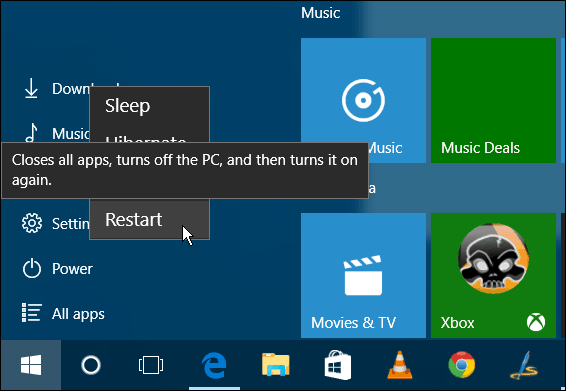
Jebkurā gadījumā, kad dators atgriezīsies, redzēsit izvēlni Papildu opcijas. Iet uz
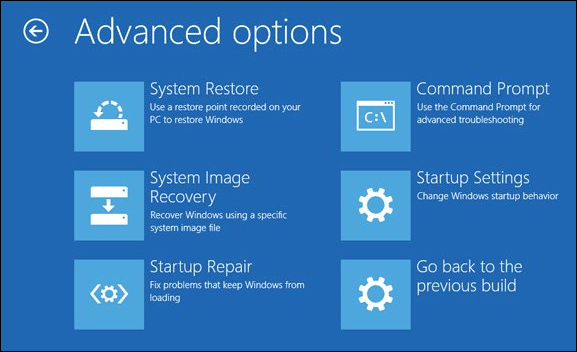
Nākamajā ekrānā atlasiet pogu Restartēt.
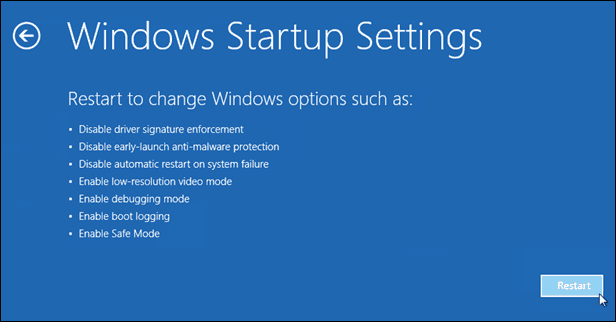
Kad tas atgriezīsies, jūs redzēsit pazīstamo uzlaboto sāknēšanas opciju ekrānu un varēsit izvēlēties vēlamā drošā režīma versiju, t.i., ar tīkla izveidošanu vai nē.
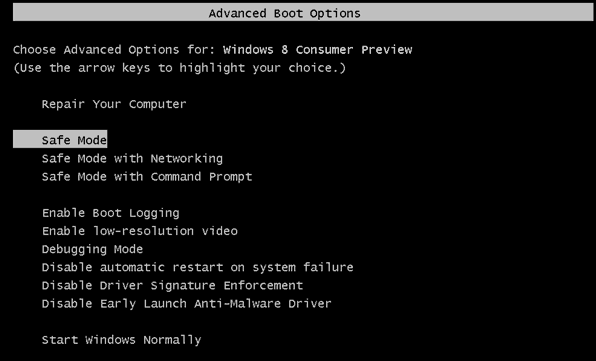
Sāknēšana drošajā režīmā, kamēr operētājsistēma Windows 10
Ja joprojām aktuālā problēma ļauj iekļūt operētājsistēmā, noklikšķiniet uz Windows taustiņš + R lai atvērtu rūtiņu Palaist vai laukā Meklēšana tips: msconfig un nospiediet taustiņu Enter.
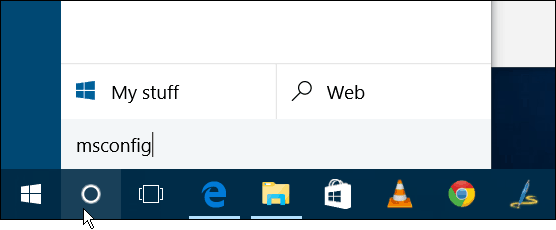
Tālāk sistēmas konfigurācijas logā atlasiet cilni Sāknēšana.
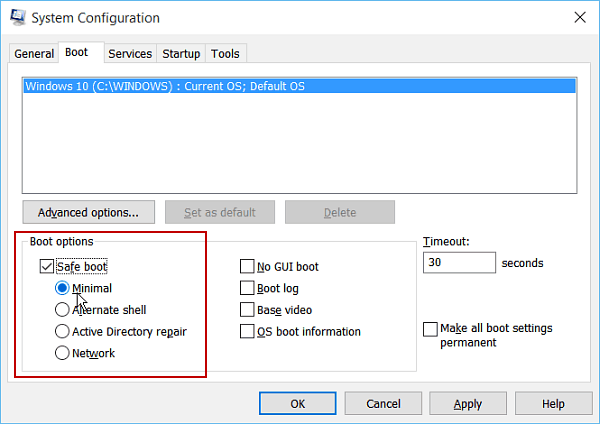
Pēc tam zem sāknēšanas opcijām pārbaudiet Drošs zābaks rūtiņu un vienu no četrām iespējām, kas izskaidrotas zemāk:
- Minimālais: Drošais režīms bez tīkla savienojuma (parasti vislabākais mājas lietotājiem)
- Alternatīvs apvalks: Drošais režīms ar komandu uzvedni (uzlabota enerģijas lietotāja iespēja)
- Aktīvās direktorijas labošana: Tas ir paredzēts servera domēna kontrollera atjaunošanai (mājas lietotājiem nav jāuztraucas par šo)
- Tīkls: Drošais režīms ar tīkla savienojumu (ļauj sasniegt internetu un citas tīkla ierīces)
Restartējiet datoru un tas automātiski nonāk drošajā režīmā - nav nepieciešams nospiest nevienu taustiņu.
Tad atrodoties drošajā režīmā, jūs varat izmantot administratīvos utilītus no slēpta ātrās piekļuves izvēlne problēmu novēršanai.
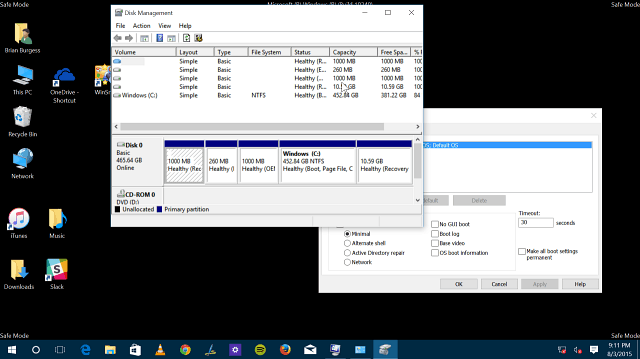
Pārliecinieties, ka tad, kad esat pabeidzis drošo režīmu, dodieties atpakaļ uz sistēmas konfigurāciju un noņemiet atzīmi no izvēles rūtiņas Drošs zābaks. Pretējā gadījumā jūs ikreiz restartējat, ieslēdzot drošajā režīmā.
Ņemiet vērā, ka varat izmantot šīs iespējas sāknējiet Windows 8.1 drošajā režīmā, arī.


